Hvordan sette Google Chrome som standard nettleser i iOS 14
Miscellanea / / August 05, 2021
iOS 14 er nå åtte utvikler beta gamle og fortsetter å introdusere nye funksjoner for brukerne. Den siste systemoppdateringen gjør det mulig for brukeren å angi Google Chrome som standard nettleser på iPhones. Normalt fjernes Apple og iOS fra tredjepartsapper og -tjenester. Imidlertid, med å gå opp til den nye iOS 14, tillater Apple integrering av sine tjenester med ikke-offisielle apper. Jeg har satt opp trinnene du trenger å følge, og angitt Chrome-nettleseren som standard nettlesermedium på iPhone drevet av iOS 14.
Som standard bruker iPhone Safari-nettleseren fordi personvern er hovedfokus for Apples enheter. Husk at hvis du bruker Safari, kan du unngå trackerne som følger deg fra ethvert nettsted du besøker. Selv om du setter Chrome-nettleseren som standard nettleser-app, kan du unngå sporing på tvers av nettsteder. Det er et alternativ å deaktivere trackerne. For å være kompatibel med iOS og dets personvernfokuserte oppsett bruker Chrome Apple Webkit. Så brukerne vil ha en sikker nettleseropplevelse.
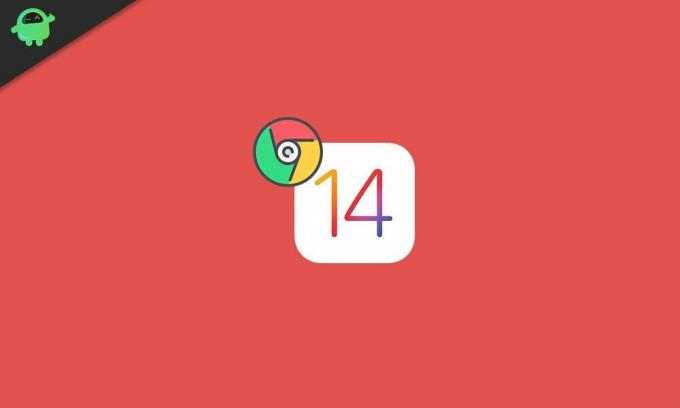
Guide | Tips for bruk av nedetid i skjermtid på iPhone
Sett Google Chrome som standard nettleser i iOS 14
Først vil jeg nevne kravene din iPhone må oppfylle for å angi Google Chrome som den primære nettlesingsappen. Når du surfer når du kommer over en hvilken som helst lenke når du trykker på den, vil lenken omdirigere og åpne i Chrome-nettleseren.
Krav
- iPhone må kjøre på den nyeste iOS 14 Developer Beta eller Public beta
- Installer den nyeste Google Chrome-appen fra den offisielle App Store.
Fremgangsmåte
- Start Innstillinger app på iPhone
- Bla ned til Google Chrome. Trykk for å åpne den
- Trykk deretter på Standard nettleser-app [det er satt til Safari-nettleser som standard]
- Det viser Safari og Chrome i listen over tilgjengelige nettlesere på enheten
- Trykk på Chrome for å angi det som standard nettleserprogram
Så det er det. Hvis du ønsker å bruke Chrome-nettleseren for en endring i stedet for Safari-nettleseren på iPhone, kan du prøve dette. Du kan også bruke denne veiledningen på iPadOS og bytte til Chrome som standard nettleser på iPad.
Les neste,
- Hvordan se YouTube i 4K på iPhone og iPad
- Slik deler du iCloud-kalenderen på iPhone og iPad
Swayam er en profesjonell teknologisk blogger med mastergrad i dataprogrammer og har også erfaring med Android-utvikling. Han er en trofast beundrer av Stock Android OS, bortsett fra teknisk blogging, elsker han å spille, reise og spille / lære gitar.

![Last ned J415FXXU6BTB3: oppdatering i februar 2020 for Galaxy J4 Plus [Asia]](/f/a93724d9cbea7143116bb7a2e3a6e663.jpg?width=288&height=384)

